
Turinys
„Dragon Quest XI“ avarijos paleidimo metu dažniausiai gali kilti dėl sugadinto žaidimo failo, pasenusios vaizdo plokštės tvarkyklės ar sugadinto išsaugojimo failo. Norėdami tai išspręsti, turėsite atlikti keletą trikčių šalinimo veiksmų savo kompiuteryje.
„Dragon Quest XI: Eusso of Elusive Age“ - tai „JRPG“ žaidimas, kurį išleido „Square Enix“, pirmą kartą išleistas 2017 m., Skirtas „Nintendo 3DS“. Tai taip pat buvo prieinama kompiuterio platformai per „Steam“ praėjusį 2018 m. Tai vizualiai patrauklus žaidimas, turintis puikią siužetą ir įsimintinus personažus. Jūs lengvai praleisite apie 70 valandų, kad užbaigtumėte pagrindinę siužetą ir daugiau nei 100 valandų, kad užbaigtumėte šalutinius ieškojimus.
Išspręsta: „Dragon Quest XI“ užstringa pradėjus žaidimą
Viena iš problemų, su kuriomis galite susidurti žaisdami šį žaidimą, yra tada, kai jis užstringa paleidus. Štai ką turite padaryti, kad tai išspręstumėte.
Būtinos sąlygos:
- Iš naujo paleiskite kompiuterį.
1 būdas: ištrinkite žaidimo išsaugojimo duomenisištaisyti „Dragon Quest XI“ avarijas
Viena iš dažniausių šios problemos priežasčių yra sugadinti išsaugoti duomenys. Pabandykite ištrinti šiuos duomenis iš kompiuterio, kad išspręstumėte problemą.
Reikalingas laikas: 10 minučių.
Ištrinkite žaidimo išsaugojimo failus
- Eikite į „Dragon Quest XI“ išsaugotų žaidimų aplanką.
Tai dažniausiai galima rasti skyrelyje Dokumentai - Mano žaidimai - „Dragon Quest XI“ - Išsaugoti - Išsaugoti žaidimai.

- Ištrinkite neseniai išsaugotus failus.
Geriausia pasidaryti šių failų atsarginę kopiją prieš juos ištrinant.

- Atidarykite „Steam“ paleidimo priemonę.
Tai galite padaryti spustelėję jį meniu Pradėti programų sąraše.
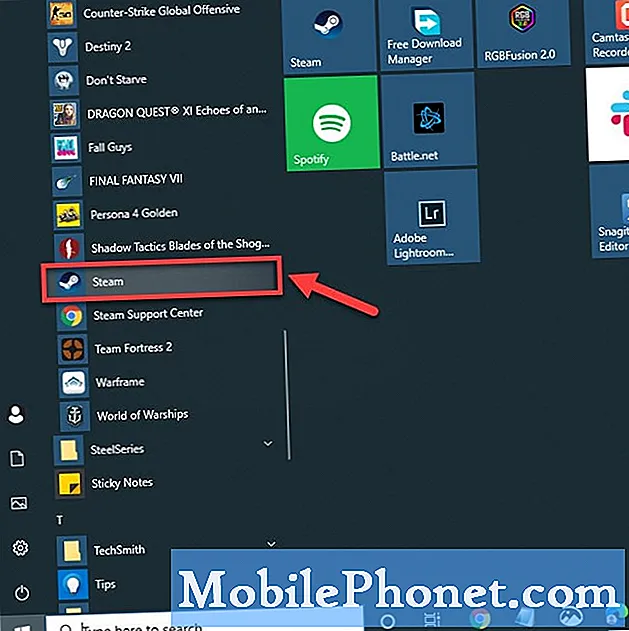
- Spustelėkite skirtuką Biblioteka.
Tai yra antrasis skirtukas, kurį galima rasti viršuje.

- „Dragon Quest XI“: įžūlaus amžiaus aidai.
Tai galite rasti kairėje srityje.

- Dešiniuoju pelės mygtuku spustelėkite žaidimą, tada spustelėkite Ypatybės.
Tai atvers žaidimo ypatybių langą.

- Spustelėkite skirtuką Atnaujinimai.
Tai yra antrasis skirtukas ypatybių lango viršuje.

- Panaikinkite žymėjimą įgalinti „Steam Cloud“ sinchronizavimą.
Tai neleis sugadintiems išsaugotiems žaidimų duomenims iš debesies atsisiųsti į jūsų kompiuterį.

2 metodas: patikrinkite žaidimo failų vientisumą
Yra tikimybė, kad tai lemia trūkstamas arba sugadintas žaidimo failas. Štai ką turite padaryti, jei tai sukelia problemą.
- Atidarykite „Steam“ paleidimo priemonę.
- Spustelėkite skirtuką Biblioteka.
- „Dragon Quest XI“: įžūlaus amžiaus aidai.
- Dešiniuoju pelės mygtuku spustelėkite žaidimą, tada spustelėkite Ypatybės.
- Spustelėkite skirtuką Vietiniai failai.
- Spustelėkite mygtuką Patikrinti žaidimo failų vientisumą.
3 metodas: atnaujinkite grafikos plokštės tvarkyklę
Yra galimybė, kad šią problemą sukelia sena grafikos tvarkyklė. Įsitikinkite, kad jūsų kompiuteryje įdiegtas naujausias tvarkyklės naujinimas. Jei turite „NVIDIA“ vaizdo plokštę, tai ką turite padaryti.
- Dešiniuoju pelės mygtuku spustelėkite NVIDIA nustatymų piktogramą.
- Spustelėkite NVIDIA GeForce Experience.
- Spustelėkite skirtuką Tvarkyklės.
- Spustelėkite Ieškoti naujinių.
Jei nematote „GeForce“ patirties, pirmiausia turėtumėte ją atsisiųsti iš https://www.nvidia.com/en-us/geforce/geforce-experience/.
Vaizdo plokštės tvarkyklę taip pat galite atnaujinti iš įrenginių tvarkyklės.
- Dešiniuoju pelės mygtuku spustelėkite mygtuką Pradėti.
- Spustelėkite Įrenginių tvarkytuvė.
- Spustelėkite rodyklę pirmyn prieš „Display Adapters“.
- Dešiniuoju pelės mygtuku spustelėkite ekrano adapterį, tada spustelėkite Atnaujinti tvarkyklę.
- Spustelėkite ieškoti tvarkyklių automatiškai.
Atlikę aukščiau išvardytus veiksmus, sėkmingai išspręsite „Dragon Quest XI“ avarijas paleidimo metu.
Apsilankykite „TheDroidGuy Youtube“ kanale, kad gautumėte daugiau trikčių šalinimo vaizdo įrašų.
Taip pat skaitykite:
- Karo laivų pasaulis avarijos metu paleidžiamas Greitas ir lengvas taisymas


